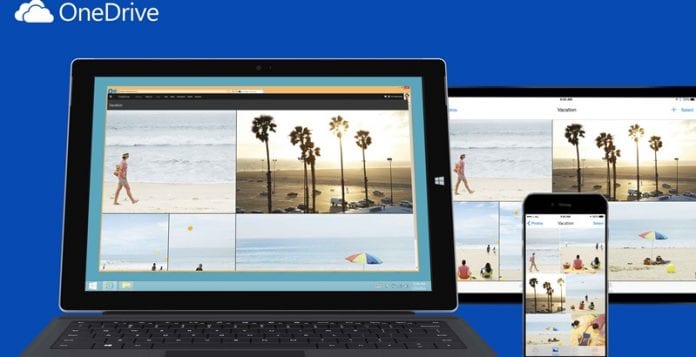
Låt oss ta en titt på metoden för att använda Onedrive för att fjärråtkomst till filer i Windows 10 som gör det enkelt för dig att enkelt komma åt alla dina viktiga dokument från din dator över internet. Så följ upp handledningen som förklaras nedan.
Alternativet Cloud Storage blir enormt populärt bland användarna. Anledningen bakom är att det är väldigt lätt att komma åt filerna via denna lagring var som helst, och behovet av att bära med sig den fysiska lagringsenheten blir också utslagen. Användarna kunde komma åt sina filer på Cloud Storage genom webbtjänsterna, genom att använda webbläsaren på vilken internetaktiv enhet som helst så att tendensen att förlora filerna också försvinner. Medan vi pratar om molnlagring, låt oss då berätta om OneDrive. Det är ett av de mest populära alternativen som användarna verkar välja för att lagra sina filer online på internet. Antalet fantastiska funktioner och funktioner som OneDrive ger användarna gör det lättare för dem att hantera hela sina filer och data. Förutom de grundläggande hanteringsfunktionerna, består OneDrive också av funktionen genom vilken användarna kan komma åt sina filer lagrade på andra enheter. Hur det går till kunde inte beskrivas i den här artikeln eftersom vi bara är här för att diskutera metoden genom vilken användarna kunde utföra det. Så när vi pratar om artikelns huvudmotiv, har vi skrivit om metoden genom vilken användarna kunde fjärråtkomst till sina filer som lagras på Windows 10 bara genom OneDrive. Om du också kämpade för att ta reda på ett sådant sätt inuti OneDrive kan den här metoden hjälpa dig att konfigurera det. Läs bara upp artikeln nu för att veta om metoden!
Saker att veta innan du fortsätter med metoden:
#1 Observera att hämtningsfunktionen vi kommer att diskutera för OneDrive endast är tillgänglig för Windows 10 och Windows 7. För de andra versionerna av Windows skulle du inte kunna utföra upp till denna fjärråtkomstfunktion för OneDrive .
#2 För att funktionen ska fungera måste Windows vara ansluten till Internet. Och det borde finnas Onedrive-appen som körs i det systemet eller i det Windows. Om du inte uppfyller dessa krav, skulle du inte kunna utföra fjärråtkomstfunktionaliteten med OneDrive.
#3 Processen vi har skrivit är all avsedd för Windows 10 men det är likadant för andra kompatibla versioner av Windows också. Den enda ändring du behöver göra är att installera OneDrive-appen på Windows som du vill ha åtkomst till via OneDrive.
Använd Onedrive för att fjärråtkomst till filer i Windows 10
Metoden är ganska enkel och lätt och du behöver bara följa några av de enkla stegen som vi kommer att diskutera nedan och med det kan du enkelt implementera detta. Så följ stegen nedan för att fortsätta.
Steg för att använda Onedrive för att fjärråtkomst till filer:
1. För att starta processen öppnar du bara OneDrive på Windows 10. Du kan enkelt söka efter OneDrive via Start-menyn och sedan öppna den genom resultaten.
2. En enhetsmapp öppnas på skärmen, starta bara OneDrive-skrivbordsappen och minimera den. Högerklicka nu på OneDrive-ikonen i aktivitetsfältet och välj sedan alternativet ”Inställningar” från popup-listan.
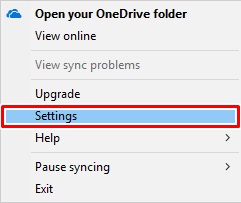
3. Navigera till fliken Inställningar i fönstret OneDrive Settings och markera sedan kryssrutan ”Låt mig använda OneDrive för att hämta någon av mina filer på den här datorn”. När du har gjort ändringarna i fönstret sparar du allt genom att klicka på OK-knappen.
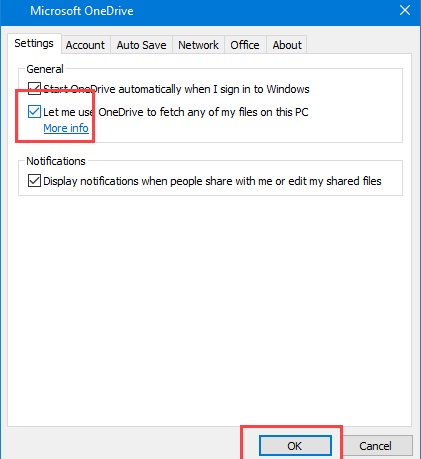
4. Starta om appen för att låta dessa ändringar träda i kraft och stäng bara appen efter det!
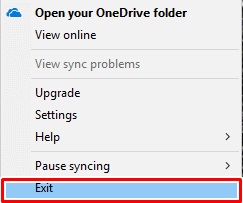
5. Gå till den officiella OneDrive-webbplatsen och logga in med ditt Microsoft-konto genom att fylla i alla dina nödvändiga referenser. När du väl har loggat in på ditt OneDrive-konto kommer du att se ett nytt alternativ som heter ”PCs” i sidofältet. För att fortsätta med metoden för att fjärråtkomst till filerna på Windows 10 klicka bara på det här nya alternativet och följ upp de ytterligare stegen.
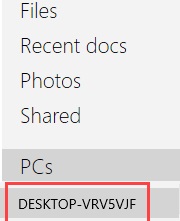
6. När du har klickat på det nya alternativet kommer du att bli tillfrågad om säkerhetskontrollen. Klicka på knappen ”Logga in med en säkerhetskod” och fyll i den en gång genererade säkerhetskoden för att fortsätta.
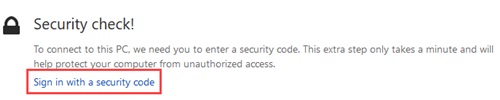
7. Du kommer då att kunna se alla enheter och lagringsalternativ som är anslutna till din Windows. Du kan ladda ner filerna eller strömma media från Windows fritt. Du kan också ladda upp filerna eller data från din Windows-lagring till Onedrive-lagringen för åtkomst när som helst.
8. Du kan ladda ner filerna eller strömma media från Windows fritt. Du kan också ladda upp filerna eller data från din Windows-lagring till Onedrive-lagringen för åtkomst när som helst.
Genom att använda ovanstående metod som vi har tillhandahållit bör du enkelt kunna komma åt dina filer i Windows 10 på distans genom att använda OneDrive. Den här metoden bör hjälpa dig att få åtkomst till dina viktiga filer på din Windows 10-enhet även om den är placerad långt borta från din plats. Använd bara det och ta del av de fantastiska fördelarna med fjärråtkomst till dina Windows-filer via OneDrive! Hoppas du gillar guiden, fortsätt att dela med andra också. Lämna en kommentar nedan om du har några relaterade frågor med detta.